Todos hemos tenido esa vez cuando intentas vaciar tu papelera en OS X y el sistema te dice que no puede borrar los archivos porque están «en uso», cuando hasta donde tú sabes, están no. ¿Frustrante no?
Aproximadamente siete de cada diez veces, el archivo está realmente vinculado a un programa, y existe una razón legítima para este molesto mensaje. Pero a menudo el archivo no está en uso, usted sabe que no lo está y, sin embargo, el mensaje es obstinadamente persistente.
En este artículo, discutiremos la variedad de formas en que puede evitar este molesto mensaje, vaciar la papelera y continuar con su día.
actualmente en uso
A veces, a pesar de su falsa impresión de que el archivo está terminado, en realidad todavía está «en uso», es decir, hace referencia a un programa que aún se está ejecutando. A veces, esto puede ser tan tenue como un enlace al archivo que se encuentra en la lista de archivos recientes del programa en cuestión. La forma de asegurarse (y lo primero que debe verificar cuando esto sucede) es cerrar todos los demás programas que no sean Finder e intentar vaciar la papelera nuevamente.
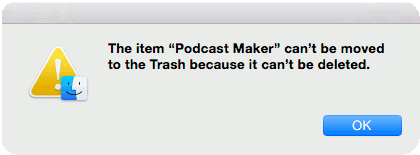
Nota: Un problema común es que un archivo que está tratando de eliminar en realidad proviene de un archivo de imagen de disco DMG abierto. Debe expulsar o desmontar la unidad antes de poder eliminar el archivo. Nada más que intente hacer con el archivo funcionará.
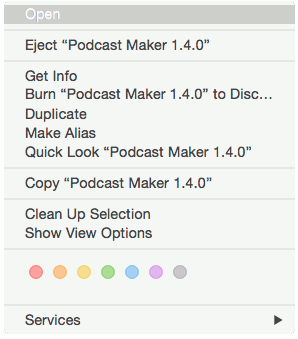
La mayoría de las veces esto solucionará el problema. Pero si no es así, tienes que ser más creativo.
No realmente; Bórralo
La segunda cosa que puede intentar es «Vaciar papelera segura». Mantenga presionada la tecla Comando mientras presiona el botón derecho del mouse y Vaciar papelera en el menú emergente se convertirá en Vaciar papelera segura. En realidad, esto está destinado a eliminar cosas que no desea que el software de recuperación de disco recupere, como información financiera personal, por ejemplo. Es el equivalente digital de una trituradora.
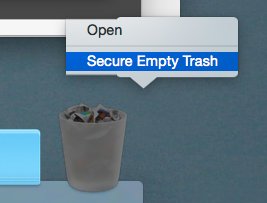
A veces, si el motivo del bloqueo del archivo es un bloqueo del Finder o una anomalía de algún tipo, este proceso de vaciar papelera segura también se bloqueará. La forma de salir de esto y volver al trabajo es relanzar el Finder, que si el Finder ha colgado será una opción en el menú emergente si mantiene presionada la tecla Comando mientras usa el botón derecho del mouse en el ícono del Finder en el puerto.
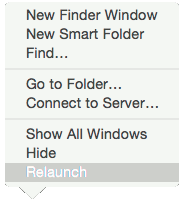
Cuando el Finder se haya actualizado, es posible que encuentre que la papelera ahora está vacía.
Apáguelo y vuelva a encenderlo
Obviamente, la vieja táctica alternativa estándar de reiniciar su máquina cortará cualquier vínculo con cualquier programa en ejecución, sin importar cuán tenue sea, por lo que reiniciar su máquina también puede hacer el trabajo. Es posible que los archivos aún estén en la papelera después de reiniciar, así que reinicie y luego regrese y vacíe la papelera nuevamente y los archivos deberían desaparecer.
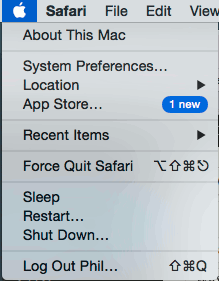
Si todo lo demás falla
La mayoría de las opciones anteriores generalmente harán el trabajo en la gran mayoría de los casos. Si los archivos aún se niegan persistentemente a ser eliminados, es posible que sus permisos se hayan mezclado debido a algún accidente en el tiempo de almacenamiento de la máquina. Utilice la Utilidad de disco para verificar y reparar los permisos en el disco infractor.
También puede «Obtener información» (botón derecho -> Obtener información) en los archivos ofensivos y establecer los permisos en el panel Obtener información. Tendrá que hacer clic en el icono de candado pequeño y escribir su contraseña de administrador antes de poder cambiarla:
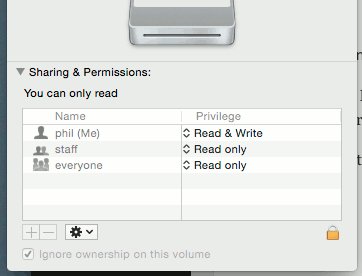
Y si todo eso no logra detectar anomalías y solucionar el problema, también tiene la última opción de botón nuclear para ingresar a la Terminal y eliminar los archivos con un comando UNIX.
Inicie Terminal desde la carpeta Utilidades. Navegue al directorio en cuestión usando el cd dominio. Usar ls para enumerar cada directorio hasta que encuentre el archivo. Luego escriba:
rm (insert filename here)
los rm comando Elimina el archivo. UNIX no tiene papelera, así que use este comando sabiamente. Los archivos eliminados de esta manera se DESAPARECERÁN y desaparecerán para siempre.
¿Tiene alguna estrategia para eliminar archivos atascados en OS X? Por favor, compártalos con nosotros en el comentario a continuación.
Autor de la foto: mikael nordfeldth